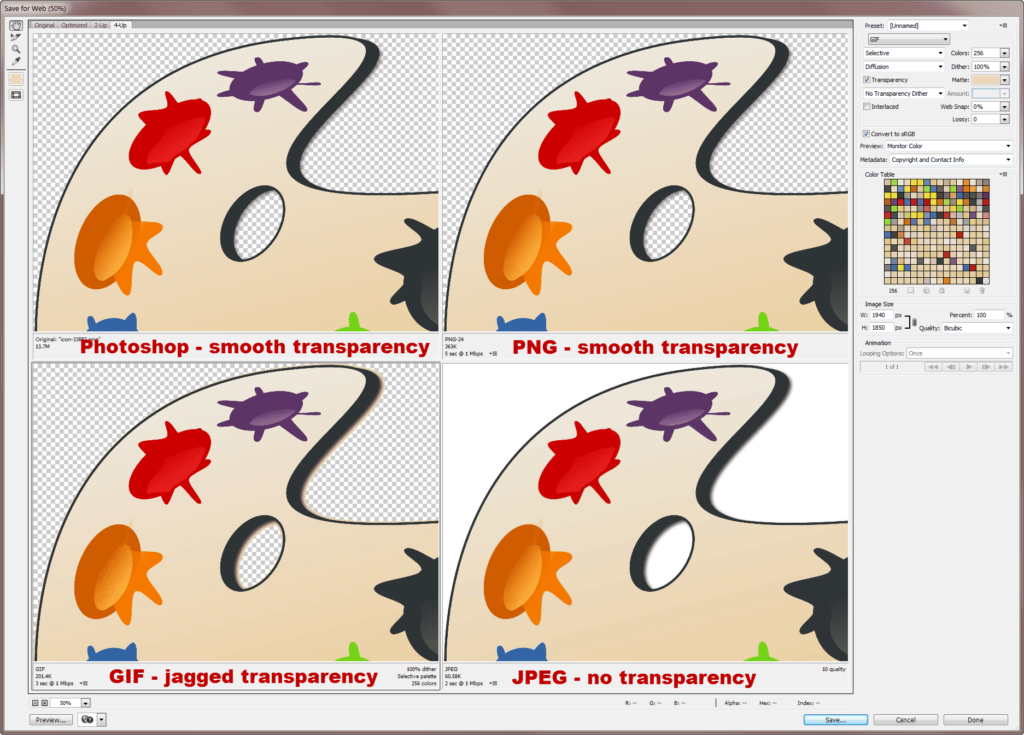
Depois de remover o plano de fundo de uma imagem, você está livre para reutilizá-lo, mas a abordagem adotada difere dependendo do uso pretendido da imagem.
Quando a imagem vai para uma tela
Escolha um dos três formatos na tela: GIF, PNG ou JPEG.
GIF: O Formato de Interface Gráfica é o formato original com suporte de transparência para a web. O problema com o GIF é que ele reduz a paleta de cores a não mais do que 256 cores, causando mudanças de cor, posterização ou faixas de cores e distorção em imagens coloridas, como fotografias. Se as dimensões físicas da imagem forem pequenas, ou se você for postar a imagem em um site de mídia social como o Twitter, é recomendável usar uma imagem GIF. Outra desvantagem do GIF é que ele suporta apenas transparência de 1 bit. Isso significa que cada pixel da imagem é completamente transparente ou não transparente.
PNG: Imagens de Portable Network Graphics superam muitas das limitações do GIF e uma opção preferível para imagens transparentes. O formato do arquivo oferece suporte a cores altas e transparência parcial usando canais alfa. Arquivos PNG transparentes são suportados desde o Internet Explorer 7 e são suportados em todos os navegadores da web populares hoje, então é seguro usar PNG hoje em dia, a menos que você saiba que uma grande parte do seu público está usando hardware e software muito antigos. As imagens PNG também são comumente vistas em dispositivos móveis.
- Para manter a transparência total sem um halo de suavização, salve seu arquivo PNG como PNG-24 e não PNG-8. PNG-8 é útil para reduzir o tamanho do arquivo de arquivos PNG quando você não precisa de transparência, mas tem as mesmas limitações de paleta de cores dos arquivos GIF.
- Outro formato PNG comum é o PNG-32. No entanto, esta não é uma imagem de 32 bits com bilhões de cores. Esta é uma imagem padrão de 24 bits com um canal extra de escala de cinza de 8 bits usado para transparência. Quando estiver na caixa de diálogo Exportar como do Photoshop, se clicar na caixa de seleção de transparência, você criará uma imagem PNG-32.
Quando a imagem vai para um aplicativo de layout de página como o InDesign
Você tem três opções aqui: formato PSD integrado da Adobe, caminhos integrados ou canais alfa.
Formato PSD integrado da Adobe: PSD retém transparência entre os aplicativos Adobe, portanto, se você estiver trabalhando inteiramente em aplicativos Adobe, use o formato PSD do Photoshop com transparência.
Caminhos incorporados (EPS): As imagens EPS suportam o uso de caminhos de recorte incorporados e a maioria dos aplicativos de editoração eletrônica aceita o formato EPS. Quando caminhos incorporados são usados para transparência, o objeto isolado só pode ter arestas sólidas. Não há transparência parcial.
Canais Alfa (TIFF): Os canais alfa são máscaras de bitmap que definem a transparência em tons de cinza. Quando usado em aplicativos de layout de página, o formato TIFF é preferido para imagens com transparência de canal alfa.
